Informator IT. dla studentów 2011/2012. czyli wszystko, co trzeba wiedzieć o systemach informatycznych WUM
|
|
|
- Martyna Stefaniak
- 8 lat temu
- Przeglądów:
Transkrypt
1 Dział Informatyki Oficyna Wydawnicza 178 Informator IT dla studentów 2011/2012 czyli wszystko, co trzeba wiedzieć o systemach informatycznych WUM Warszawski Uniwersytet Medyczny Warszawa 2011
2 UWAGA zapisywanie adresu witryny internetowej w formacie jest konwencją w komunikacji marketingowej, jednak istnieją witryny nieposiadające prefiksu www. Należą do nich niektóre witryny i serwisy na serwerach WUM. Dlatego prosimy nie dopisywać www na początku adresów, jeśli w Informatorze adres witryny podany jest bez niego.
3 Spis treści Elektroniczna Legitymacja Studencka... 4 Konto w Centralnym Systemie Autoryzacji... 5 Portal SSL-VPN... 6 Poczta elektroniczna... 6 Stanowiska komputerowe z dostępem do internetu... 7 WiFi bezprzewodowy dostęp do internetu... 8 System Centralnego Wydruku...10 Instalacja drukarki Systemu Centralnego Wydruku...11 Centrum Pobierania Oprogramowania...14 Witryny SKN-ów...15 Witryny wydarzeń...15 Adresy SKN-ów i wydarzeń...15 System biblioteczny SOWA...15 Bazy teleadresowe...16 Mapa lokalizacji...16 Centralna Baza Studentów i Wirtualny Dziekanat...16 Kontakt i zgłaszanie problemów...17 Informator IT dla studentów 2011/2012
4 Nr albumu: Numer albumu (indeksu), poprzedzony literką s, jest loginem w Centralnym Systemie Autoryzacji (str. 5) Numer wydrukowany na rewersie ELS, zapisany bez spacji, stanowi hasło startowe w Centralnym Systemie Autoryzacji (str. 5) Elektroniczna Legitymacja Studencka Elektroniczna Legitymacja Studencka (ELS) to dokument potwierdzający status studenta WUM. Zawiera dane osobowe i zdjęcie studenta oraz miejsce na przyklejenie hologramów informujących o kolejnych semestrach nauki. Wyposażona jest w chip, który pozwala na zakodowanie dodatkowych funkcji: Bilet komunikacji miejskiej. ELS są zintegrowane z systemem Warszawskiej Karty Miejskiej i umożliwiają identyfikację zniżki studenckiej, można korzystać z nich jak z biletu okresowego w środkach transportu miejskiego. Karta do Systemu Centralnego Wydruku. Umożliwia kopiowanie i drukowanie na urządzeniach Systemu (str. 10). Karta biblioteczna. Umożliwia korzystanie z wypożyczalni biblioteki WUM. Karta wstępu (do niektórych sal WUM). ELS są drukowane na specjalnej drukarce przez Dział Informatyki i przekazywane dziekanatom, które aktywują je i wydają studentom. Opłata za ELS wynosi 17 zł. Data ważności ELS określana jest dwojako: przez elektroniczne zapisanie danych oraz naklejenie na rewersie karty hologramu. Co semestr należy przedłużyć ważność ELS w swoim dziekanacie. Każdy student otrzymuje jedną ELS, niezależnie od tego, na ilu kierunkach studiuje. UWAGA ważność ELS przedłuża wyłącznie dziekanat danego wydziału. Nieprzedłużenie ważności legitymacji skutkuje zablokowaniem konta w Centralnym Systemie Autoryzacji (str. 5), co oznacza utratę dostępu do systemów informatycznych WUM. W przypadku zagubienia ELS należy zgłosić się do dziekanatu. Opłata za wydanie duplikatu (wyrabiany w ciągu ok. 3 dni) wynosi 25,50 zł. W takim przypadku hasło studenta w Centralnym Systemie Autoryzacji jest resetowane i ustawiane na numer wydrukowany na rewersie nowej ELS. ELS są drukowane na blankietach, których wzór został wprowadzony Rozporządzeniem Ministerstwa Edukacji Narodowej i Sportu z dnia r. w sprawie dokumentacji przebiegu studiów (Dz. U. 2006, Nr 224, poz. 1634). 4
5 Konto w Centralnym Systemie Autoryzacji Centralny System Autoryzacji to centralna baza danych o użytkownikach systemów informatycznych WUM. Konto w Centralnym Systemie Autoryzacji (tzw. konto domenowe) pozwala studentowi na dostęp za pomocą tego samego loginu i hasła do wszystkich zasobów informatycznych WUM udostępnianych studentom. Są to: Portal SSL-VPN (str. 6). Bramka do zasobów sieci wewnętrznej WUM (intranetu) oraz do medycznych baz danych. Poczta elektroniczna (str. 6). WiFi sieć bezprzewodowa (str. 8). Webkioski i pracownie komputerowe (str. 7). Logowanie do komputera. Konta studentów w Centralnym Systemie Autoryzacji są uruchamiane w ciągu 3 dni roboczych od przekazania dziekanatom ELS. Dane konta studenta w Centralnym Systemie Autoryzacji (konta domenowego): Login: sxxxxxx mała literka s i sześć cyfr numeru albumu pisane ciągiem, np. s (razem z cyfrą zero) Hasło startowe: ciąg cyfr wydrukowany na rewersie ELS pisany bez spacji. UWAGA hasło startowe należy ze względów bezpieczeństwa zmienić w zakładce Zmiana hasła w Centralnym Systemie Autoryzacji w Portalu SSL-VPN (ssl.wum.edu.pl) przy pierwszym logowaniu. W przypadku zapomnienia własnego hasła należy zgłosić na adres it@wum.edu.pl wniosek o przywrócenie hasła startowego. Hasło startowe należy zmienić na własne przy pierwszym logowaniu do Portalu SSL-VPN w zakładce Zmiana hasła w Centralnym Systemie Autoryzacji Informator IT dla studentów 2011/2012 5
6 Portal SSL-VPN Portal ssl.wum.edu.pl umożliwia dostęp z dowolnego miejsca na świecie do: Intranetu uczelni wewnętrznych zasobów i narzędzi informatycznych WUM, takich jak Centrum Pobierania Oprogramowania (str. 12). Wirtualnego Dziekanatu (str. 16). Szpilek materiałów do nauki anatomii dla studentów odbywających kurs anatomii prawidłowej. Systemu Centralnego Wydruku możliwość drukowania na drukarce Systemu z własnego komputera (str. 10). Medycznych baz danych. Poczta elektroniczna Portal SSL-VPN zawiera również zakładki do strony głównej WUM, poczty elektronicznej studentów oraz baz teleadresowych (str. 16). SSL-VPN skrót od ang. Secure Socket Layer i Virtual Private Network. Technologia bezpiecznej, szyfrowanej transmisji danych w ramach wirtualnej prywatnej sieci. Wirtualnej, bo taka sieć tak naprawdę istnieje w ramach sieci publicznej. Z poczty można korzystać na dwa sposoby: przez przeglądarkę internetową i przez program pocztowy. Studencka poczta elektroniczna dostępna jest przez przeglądarkę pod adresem webmail.student.wum.edu.pl Link do poczty elektronicznej studentów dostępny jest także na stronie głównej witryny WUM oraz w Portalu SSL-VPN. Każdy student otrzymuje konto i adres na okres trwania studiów. Po ich ukończeniu konto studenta jest zamykane. Adres studenta tworzony jest wg wzoru: sxxxxxx@student.wum.edu.pl Login i hasło do poczty są tożsame z loginem i hasłem studenta w Centralnym Systemie Autoryzacji. Konfiguracja programu pocztowego (połączenie szyfrowane): POP3: mx20.wum.edu.pl (port: 995) SMTP: mx20.wum.edu.pl (port: 25 lub 465) Szczegółowe instrukcje na stronie Działu Informatyki: Student może wystąpić indywidualnie o utworzenie aliasu imiennego typu: jan.kowalski@student.wum.edu.pl Wniosek o utworzenie aliasu należy przesłać na adresy@wum.edu.pl z uczelnianego konta pocztowego, z podaniem Alias imienny w temacie a. 6
7 Stanowiska komputerowe z dostępem do internetu (w nawiasie liczba stanowisk) Pracownie dydaktyczne Zakład Chemii Fizycznej (15 + WiFi + urządzenie Systemu Centralnego Wydruku na parterze budynku) Farmacja (Kampus Banacha) ul. Banacha 1, 3 kostka, II piętro tel. (+48 22) Zakład Informatyki Medycznej i Telemedycyny (4 x 11 + urządzenie Systemu Centralnego Wydruku w korytarzu) Szpital na Banacha (Kampus Banacha) blok E, II piętro, ul. Banacha 1a tel. (+48 22) Zakład Profilaktyki Zagrożeń Środowiskowych i Alergologii (2 x 10) Szpital na Banacha (Kampus Banacha) ul. Banacha 1a, blok F tel. (+48 22) UWAGA pracownie dydaktyczne udostępniane są studentom poza zajęciami na zasadach określonych przez kierowników jednostek, w których się znajdują. Webkioski (3) Rektorat parter Centrum Dydaktyczne parter Centrum Dydaktyczne I piętro Do webkiosku należy się zalogować za pomocą loginu i hasła w Centralnym Systemie Autoryzacji (str. 5). Użytkownik ma możliwość korzystania z internetu i Portalu SSL-VPN (przez przeglądarkę Internet Explorer), otwarcia z nośnika pendrive własnych dokumentów i ich wydruku na drukarkach Systemu Centralnego Wydruku. Zainstalowane oprogramowanie: Open Office, Viewery do dokumentów MS Office oraz Acrobat Reader. UWAGA prosimy o wylogowywanie się z webkioska po zakończeniu pracy i o zapisywanie plików na globalnym dysku Studenci lub na własnym nośniku pendrive (pozostałe pliki będą usuwane). Dysk Studenci jest widoczny dla wszystkich studentów WUM, nie należy więc na nim zapisywać prywatnych danych. Pozostałe Internetowa Czytelnia Multimedialna (11 + urządzenie Systemu Centralnego Wydruku) Biblioteka Główna (Kampus Lindleya) ul. Oczki 1, tel. (+48 22) pon.-pt. 8:00-19:30, soboty 8:00-13:30 Czytelnia Czasopism (3) Biblioteka Główna (Kampus Lindleya) ul. Oczki 1, tel. (+48 22) pon.-pt. 8:00-20:00, soboty 8:00-14:00 Biblioteka Centrum Biostruktury (4 + urządzenie Systemu Centralnego Wydruku w budynku) Anatomicum (Kampus Lindleya) ul. Chałubińskiego 5 tel. (+48 22) w pon.-pt. 8:00-16:00 Informator IT dla studentów 2011/2012 7
8 WiFi bezprzewodowy dostęp do internetu Bezprzewodowa sieć komputerowa (WiFi) obejmuje obecnie Rektorat, Centrum Dydaktyczne, wybrane pomieszczenia Farmacji (hol, barek i pracownię komputerową) oraz akademiki przy ul. Batalionu Pięść 9 i ul. Karolkowej. WiFi na terenie Kampusu Banacha obejmuje trzy sieci dostępowe o różnych uprawnieniach. Studenci korzystają z sieci o nazwie internet i mają do niej dostęp od razu po utworzeniu przez Dział Informatyki konta studenta w Centralnym Systemie Autoryzacji (str. 5). WiFi na terenie akademików obejmuje jedną sieć: InternetWUM. Logowanie odbywa się podobnie jak logowanie do sieci internet na terenie Kampusu Banacha za pomocą loginu i hasła w Centralnym Systemie Autoryzacji (w przypadku problemów z logowaniem w przeglądarce Firefox, prosimy skorzystać z Internet Explorera). UWAGA cały ruch w sieci bezprzewodowej jest monitorowany. Instrukcja podłączenia do WiFi internet dla systemów Windows 1. Włącz bezprzewodową kartę sieciową i wyświetl dostępne sieci bezprzewodowe. Zaznacz sieć internet i kliknij Połącz. XP Vista 2. W nowym okienku w polu Klucz sieciowy wpisz: Powtórz w polu niżej. Kliknij Połącz. XP Vista 8
9 3. Po podłączeniu do sieci włącz dowolną przeglądarkę. Nastąpi automatyczne przekierowanie na stronę logowania do sieci WiFi. UWAGA jeśli wystąpi komunikat o problemie z certyfikatem zabezpieczeń, należy kliknąć Kontynuuj przeglądanie tej witryny sieci Web (niezalecane). 4. Zaloguj się za pomocą danych konta w Centralnym Systemie Autoryzacji. 5. Po weryfikacji użytkownika pojawi się poniższy komunikat i można już łączyć się z innymi stronami WWW lub sprawdzać pocztę. UWAGA używający programu pocztowego: najpierw należy zalogować się do WiFi, a dopiero potem włączyć program pocztowy. UWAGA w przypadku używania programów do obsługi sieci lub/i komputerów z innymi systemami operacyjnymi procedura podłączenia do WiFi może się różnić. Informator IT dla studentów 2011/2012 9
10 System Centralnego Wydruku System Centralnego Wydruku obejmuje 17 maszyn wielofunkcyjnych, w tym udostępnione studentom urządzenia w Rektoracie, Centrum Dydaktycznym i na Farmacji (Kampus Banacha), w Bibliotece Głównej i Anatomicum (Kampus Lindleya) oraz w akademikach. Z urządzeń Systemu mogą korzystać wyłącznie osoby posiadające imienny identyfikator, a więc pracownicy i studenci WUM (aktywacja maszyny następuje po zbliżeniu ELS lub ELP Elektronicznej Legitymacji Pracowniczej do czytnika). Druk i kopiowanie w przypadku studentów są płatne. Studenci zasilają swoje konta w systemie poprzez wpłatomaty. System Centralnego Wydruku jest zainstalowany na wszystkich komputerach w pracowniach komputerowych WUM. Można też drukować na urządzeniu Systemu z każdego komputera z systemem Windows XP lub Windows 7 (np. ze stacjonarnego w domu lub notebooka przyniesionego na Uczelnię) za pośrednictwem dowolnego połączenia z internetem i Portalu SSL-VPN, pod warunkiem wcześniejszej instalacji drukarki CentralnyWydruk (str. 11). Lokalizacja drukarkokopiarek: Rektorat (piętra II-VI, po jednej maszynie na piętro) Centrum Dydaktyczne hol parter Farmacja hol parter Anatomicum (Kampus Lindleya) Biblioteka Główna Dom Studenta 1 i Dom Studenta 2 System Centralnego Wydruku umożliwia: Kopiowanie. Na zasadzie zaawansowanej maszyny ksero, z dodatkowymi opcjami, takimi jak sortowanie dokumentów. Skanowanie i wysyłkę em (usługa bezpłatna). Zeskanowany dokument jest przesyłany na pocztę jako załącznik do a, przy czym parametry skanu oraz a można dowolnie konfigurować (domyślnym adresem jest adres studenta w domenie student.wum.edu.pl). Drukowanie z komputera. SCW instaluje się jako drukarka i jest widziany przez komputer jako drukarka o nazwie CentralnyWydruk. Pliki wysłane z komputera na drukarkę CentralnyWydruk są przesyłane do pamięci serwera Systemu i oczekują tam do 24 godzin na aktywację druku na dowolnej z maszyn (po 24 godzinach są automatycznie usuwane). Urządzenia są wyposażone w panel dotykowy, obsługują kopiowanie, druk i skanowanie w skali szarości. Cennik (druk i ksero): A3 0,24 zł A4 0,12 zł A5 0,12 zł Lokalizacja wpłatomatów: Centrum Dydaktyczne hol parter Farmacja hol parter Anatomicum, I piętro 10
11 Instalacja drukarki Systemu Centralnego Wydruku dla Windows XP / Windows 7 1. Zaloguj się do Portalu SSL-VPN przez przeglądarkę Internet Explorer. Jeśli pojawi się żądanie weryfikacji Juniper, kliknij Zainstaluj; jeśli pojawi się żądanie uruchomienia formantu ActiveX, kliknij Uruchom. W przypadku wersji 64-bitowej Windows 7 należy korzystać z przeglądarki Internet Explorer w wersji 32-bitowej. 2. Znajdź zakładkę Client Application Sessions i kliknij Start na prawo od pozycji Network Connect. Rozpocznie się instalacja oprogramowania Network Connect, niezbędnego do instalacji i użytkowania drukarki Systemu Centralnego Wydruku. Instalacja może potrwać do kilku minut. Po jej ukończeniu w pasku Start (dolny prawy róg ekranu) pojawi się charakterystyczna pomarańczowa ikona: 3. W Portalu SSL-VPN kliknij pozycję Centralny Wydruk instalacja drukarki. 4. Otworzy się nowe okno przeglądarki. Kliknij CentralnyWydruk. Jeśli ponownie pojawi się żądanie uruchomienia ActiveX, znowu kliknij Uruchom. Informator IT dla studentów 2011/
12 5. W nowym oknie kliknij Connect. 6. Pojawi się okienko z prośbą o potwierdzenie operacji. Kliknij Tak. UWAGA jeśli w trakcie instalacji pojawi się okienko autoryzacji, należy w nim wpisać ponownie swoje dane dostępu, przy czym po należy wpisać am.edu.pl 12
13 7. Po zakończonej instalacji na ekranie pojawi się potwierdzający komunikat, a w folderze drukarek nowa drukarka. UWAGA proces instalacji wystarczy wykonać raz. Aby korzystać z drukarki, należy po zalogowaniu do Portalu SSL-VPN uruchomić program Network Connect (przycisk Start). Korzystanie z drukarki jest możliwe na komputerach z systemem operacyjnym Windows XP oraz Windows 7. Aktualna instrukcja instalacji drukarki Systemu Centralnego Wydruku znajduje się na stronie Działu Informatyki: Informator IT dla studentów 2011/
14 Centrum Pobierania Oprogramowania Pliki instalacyjne udostępnianych pracownikom i studentom bezpłatnie programów i aplikacji są do pobrania w intranecie przez Portal SSL-VPN. Warunkiem dostępu do plików instalacyjnych jest posiadanie aktywnego konta w Centralnym Systemie Autoryzacji (str. 5) i wypełnienie karty rejestracyjnej programu. SAS Oprogramowanie SAS służy do obliczeń statystycznych i prezentacji danych. Jest powszechnie wykorzystywane w badaniach naukowych w wielu dziedzinach. WUM systematycznie odnawia roczną umowę licencyjną na oprogramowanie SAS (obecna ważna jest do r.). Uczelnia ma prawo do nieodpłatnego udostępniania SAS wykładowcom, pracownikom naukowym i studentom WUM w ramach Programu Akademickiego SAS. Pliki instalacyjne (dla systemów operacyjnych Windows i Linux) oraz formularz rejestracyjny użytkownika są dostępne w Centrum Pobierania Oprogramowania przez Portal SSL-VPN. ENDNOTE Program wspierający proces pisania prac naukowych, przygotowania referencji i zarządzania bibliografią. STATISTICA STATISTICA jest uniwersalnym, zintegrowanym systemem do statystycznej analizy danych, tworzenia wykresów, operowania na bazach danych, wykonywania transformacji danych i tworzenia aplikacji. Uczelnia dysponuje roczną, otwartą licencją pakietu, w skład którego wchodzą: pakiet podstawowy, modele zaawansowane, analizy wielowymiarowe, analiza mocy testów, dodatek Zestaw Medyczny. 14
15 Witryny SKN-ów Każde Studenckie Koło Naukowe może zwrócić się do Działu Informatyki na adres z wnioskiem o: Założenie autonomicznej witryny internetowej na serwerach WUM (rozwiązanie rekomendowane). Witryna zostanie utworzona w oparciu o CMS Drupal, podobnie jak witryny jednostek organizacyjnych WUM. Redaktorzy witryny SKN otrzymują konta dostępu i redagują witrynę poprzez przeglądarkę WWW (UWAGA nie ma dostępu przez FTP). Witryna otrzymuje gotowy szablon graficzny. Podpięcie w DNS gotowej witryny działającej na innym serwerze do domeny Uczelni (= witryna działa pod adresem w domenie WUM). Rozwiązanie warunkowe, do omówienia z administratorem dopuszczane w przypadku witryn okresowych, zbudowanych we Flashu, itp. Umieszczenie gotowej witryny internetowej na serwerach WUM (rozwiązanie warunkowe, do omówienia z administratorem). Witryny SKN-ów umieszczone na serwerach WUM lub podpięte do domeny WUM w DNS otrzymują adres w postaci: UWAGA Dział Informatyki wykorzystuje CMS Drupal i rekomenduje jego użycie, ponieważ sukcesywnie wdraża nowe funkcje w Drupalu i oferuje wsparcie techniczne, jeśli chodzi o ten system CMS. Więcej na stronie Działu Informatyki: Witryny wydarzeń Studenci mogą prowadzić autonomiczne witryny organizowanych przez siebie wydarzeń, takich jak np. cykliczne konferencje. Do witryn wydarzeń stosuje się podobne zasady co do witryn SKN-ów. Witryny wydarzeń otrzymują adres: Adresy SKN-ów i wydarzeń Na potrzeby SKN lub wydarzenia organizowanego przez studentów można założyć adres . Wniosek o założenie adresu należy przesłać em na adres: adresy@wum.edu.pl Jeśli SKN (wydarzenie) ma już swoją witrynę internetową, adres będzie powtórzeniem nazwy witryny: sknnazwa@wum.edu.pl Więcej na stronie Działu Informatyki: System biblioteczny System SOWA umożliwia przeglądanie katalogu Biblioteki Głównej WUM: na 4 terminalach z programem SOWA OPAC w gmachu biblioteki, za pośrednictwem internetu przy użyciu aplikacji dostępnej pod adresem: bibl.amwaw.edu.pl/ksiegozbior UWAGA w roku akademickim 2011/2012 planowane jest zastąpienie systemu SOWA systemem Aleph. Dokładne informacje zostaną podane na stronie Biblioteki Głównej: Informator IT dla studentów 2011/
16 Bazy teleadresowe Uczelnia posiada obecnie dwie bazy z informacjami teleadresowymi udostępniane przez przeglądarkę WWW. Są to: Baza pracowników (domenowa) dostępna pod adresem oraz ze strony głównej witryny centralnej WUM. Zawiera informacje o wszystkich etatowych pracownikach Uczelni, namiary teleadresowe, zatrudnienie w jednostce itp. Za aktualność informacji w bazie odpowiadają sami pracownicy. Baza jednostek dostępna pod adresem oraz ze strony głównej witryny centralnej WUM. Zawiera dane teleadresowe jednostek WUM oraz ich umiejscowienie w strukturze Uczelni. Użytkownicy mają możliwość przeszukiwania danych poprzez fragment kodu lub nazwy jednostki. Mapa lokalizacji Interaktywna mapa lokalizacji jednostek WUM, dostępna pod adresem Mapa przedstawia rozmieszczenie lokalizacji (czyli miejsc i obiektów, w których znajdują się jednostki WUM) na terenie Warszawy i okolic wraz z ich adresami oraz spisem jednostek administracyjnych i naukowo-dydaktycznych mieszczących się w danej lokalizacji. Zadaniem mapy jest ułatwić pracownikom i studentom WUM poruszanie się po kampusach Uczelni, dlatego użyte w mapie nazewnictwo bazuje na krótkich i łatwych do zapamiętania nazwach zwyczajowych. Zawartość dymków mapy generowana jest automatycznie na podstawie danych z Bazy jednostek. Centralna Baza Studentów i Wirtualny Dziekanat Jednolity system informatyczny, prowadzony przez dziekanaty właściwych wydziałów, służący wspomaganiu obsługi administracyjnej studentów i toku studiów. Jego część stanowi aplikacja Wirtualny Dziekanat (obecnie na etapie wdrażania), gdzie studenci mogą sprawdzić swoje oceny, a także samodzielnie edytować swoje dane kontaktowe i wpisywać osiągnięcia. Informacje wprowadzone przez studentów w Wirtualnym Dziekanacie automatycznie pojawiają się w systemie dziekanatowym i suplementach do dyplomu. Wirtualny Dziekanat jest dostępny przez Portal SSL-VPN. 16
17 Kontakt i zgłaszanie problemów właściwy dziekanat it@wum.edu.pl adresy@wum.edu.pl Elektroniczna Legitymacja Studencka odbiór, zgłoszenie zagubienia, korekta danych, przedłużenie ważności Centralny System Autoryzacji i Portal SSL-VPN zapomnienie hasła (zgłoszenie wniosku o zresetowanie i ustawienie hasła startowego), problemy z logowaniem i pobieraniem plików Poczta elektroniczna problemy z logowaniem i konfiguracją, zakładanie aliasów imiennych Adresy SKN-ów i wydarzeń zakładanie adresów witryny@wum.edu.pl cw@wum.edu.pl pokój 217, 8:00-16:00 Centrum Dydaktyczne Kampus Banacha Witryny SKN-ów i wydarzeń zakładanie, migracja na serwery WUM System Centralnego Wydruku awaria maszyny, problemy z instalacją lub obsługą drukarki, brak papieru SERWIS (zespół informatyków) problemy z logowaniem do WiFi i webkiosków UWAGA prosimy o kierowanie zgłoszeń problemów dotyczących systemów informatycznych w pierwszej kolejności na podane adresy , a w razie wątpliwości o kontakt najpierw ze swoim dziekanatem. SERWIS obsługuje w pierwszej kolejności zgłoszenia pracowników WUM i nie rozwiązuje bieżących problemów studentów innych niż podano wyżej. Nie świadczy też takich usług, jak drukowanie i poprawianie prac czy udostępnianie nośników pendrive. Informator IT dla studentów 2011/
18 Notatki 18
19 Notatki Informator IT dla studentów 2011/
20 WARSZAWSKI UNIWERSYTET MEDYCZNY Dział Informatyki Oficyna Wydawnicza Redakcja: Zuzanna Malińska
Informator IT. dla studentów 2009/2010. czyli wszystko, co trzeba wiedzieć o systemach informatycznych WUM
 Dział Informatyki Oficyna Wydawnicza 178 Informator IT dla studentów 2009/2010 czyli wszystko, co trzeba wiedzieć o systemach informatycznych WUM Warszawski Uniwersytet Medyczny Warszawa 2009 UWAGA zapisywanie
Dział Informatyki Oficyna Wydawnicza 178 Informator IT dla studentów 2009/2010 czyli wszystko, co trzeba wiedzieć o systemach informatycznych WUM Warszawski Uniwersytet Medyczny Warszawa 2009 UWAGA zapisywanie
Informator IT. dla studentów 2012/2013. czyli wszystko, co trzeba wiedzieć o systemach informatycznych WUM
 Dział Informatyki Oficyna Wydawnicza 178 Informator IT dla studentów 2012/2013 czyli wszystko, co trzeba wiedzieć o systemach informatycznych WUM Warszawski Uniwersytet Medyczny Warszawa 2012 UWAGA zapisywanie
Dział Informatyki Oficyna Wydawnicza 178 Informator IT dla studentów 2012/2013 czyli wszystko, co trzeba wiedzieć o systemach informatycznych WUM Warszawski Uniwersytet Medyczny Warszawa 2012 UWAGA zapisywanie
Informator IT. dla studentów 2013/2014. czyli wszystko, co trzeba wiedzieć o systemach informatycznych WUM
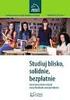 Dział Informatyki Oficyna Wydawnicza 178 Informator IT dla studentów 2013/2014 czyli wszystko, co trzeba wiedzieć o systemach informatycznych WUM Warszawski Uniwersytet Medyczny Warszawa 2013 UWAGA zapisywanie
Dział Informatyki Oficyna Wydawnicza 178 Informator IT dla studentów 2013/2014 czyli wszystko, co trzeba wiedzieć o systemach informatycznych WUM Warszawski Uniwersytet Medyczny Warszawa 2013 UWAGA zapisywanie
Informator IT dla pracowników czyli wszystko, co trzeba wiedzieć o systemach informatycznych WUM
 Dział Informatyki Oficyna Wydawnicza 178 Informator IT dla pracowników czyli wszystko, co trzeba wiedzieć o systemach informatycznych WUM Wydanie I Warszawski Uniwersytet Medyczny Warszawa 2010 Witamy
Dział Informatyki Oficyna Wydawnicza 178 Informator IT dla pracowników czyli wszystko, co trzeba wiedzieć o systemach informatycznych WUM Wydanie I Warszawski Uniwersytet Medyczny Warszawa 2010 Witamy
Informator IT. dla studentów 2016/2017. czyli wszystko, co trzeba wiedzieć o systemach informatycznych WUM
 Dział Informatyki Oficyna Wydawnicza 1 7 8 Informator IT dla studentów 2016/2017 czyli wszystko, co trzeba wiedzieć o systemach informatycznych WUM Warszawski Uniwersytet Medyczny Warszawa 2016 WARSZAWSKI
Dział Informatyki Oficyna Wydawnicza 1 7 8 Informator IT dla studentów 2016/2017 czyli wszystko, co trzeba wiedzieć o systemach informatycznych WUM Warszawski Uniwersytet Medyczny Warszawa 2016 WARSZAWSKI
INSTRUKCJA KORZYSTANIA Z APLIKACJI SSL-VPN NA POTRZEBY DOSTĘPU DO MEDYCZNYCH BAZ DANYCH.
 INSTRUKCJA KORZYSTANIA Z APLIKACJI SSL-VPN NA POTRZEBY DOSTĘPU DO MEDYCZNYCH BAZ DANYCH. Pierwszym krokiem, jaki musimy wykonać jest uruchomienie przeglądarki internetowej (do korzystania z SSL-VPN niezbędna
INSTRUKCJA KORZYSTANIA Z APLIKACJI SSL-VPN NA POTRZEBY DOSTĘPU DO MEDYCZNYCH BAZ DANYCH. Pierwszym krokiem, jaki musimy wykonać jest uruchomienie przeglądarki internetowej (do korzystania z SSL-VPN niezbędna
Informator IT. dla studentów 2017/2018. czyli wszystko, co trzeba wiedzieć o systemach informatycznych WUM
 Dział Informatyki Oficyna Wydawnicza 1 7 8 Informator IT dla studentów 2017/2018 czyli wszystko, co trzeba wiedzieć o systemach informatycznych WUM Warszawski Uniwersytet Medyczny Warszawa 2017 WARSZAWSKI
Dział Informatyki Oficyna Wydawnicza 1 7 8 Informator IT dla studentów 2017/2018 czyli wszystko, co trzeba wiedzieć o systemach informatycznych WUM Warszawski Uniwersytet Medyczny Warszawa 2017 WARSZAWSKI
Kancelaria Prawna.WEB - POMOC
 Kancelaria Prawna.WEB - POMOC I Kancelaria Prawna.WEB Spis treści Część I Wprowadzenie 1 Część II Wymagania systemowe 1 Część III Instalacja KP.WEB 9 1 Konfiguracja... dostępu do dokumentów 11 Część IV
Kancelaria Prawna.WEB - POMOC I Kancelaria Prawna.WEB Spis treści Część I Wprowadzenie 1 Część II Wymagania systemowe 1 Część III Instalacja KP.WEB 9 1 Konfiguracja... dostępu do dokumentów 11 Część IV
Instrukcja korzystania z aplikacji SSL-VPN na potrzeby dostępu do medycznych baz danych.
 Instrukcja korzystania z aplikacji SSL-VPN na potrzeby dostępu do medycznych baz danych. Pierwszym krokiem, jaki musimy wykonać jest uruchomienie przeglądarki internetowej (do korzystania z SSL-VPN niezbędna
Instrukcja korzystania z aplikacji SSL-VPN na potrzeby dostępu do medycznych baz danych. Pierwszym krokiem, jaki musimy wykonać jest uruchomienie przeglądarki internetowej (do korzystania z SSL-VPN niezbędna
Instrukcja instalacji programu STATISTICA
 Instrukcja instalacji programu STATISTICA UWAGA: Program STATISTICA wymaga zarejestrowania licencji, które należy przeprowadzić on-line. Dlatego też przed rozpoczęciem instalacji należy upewnić się, że
Instrukcja instalacji programu STATISTICA UWAGA: Program STATISTICA wymaga zarejestrowania licencji, które należy przeprowadzić on-line. Dlatego też przed rozpoczęciem instalacji należy upewnić się, że
Logowanie do aplikacji TETA Web. Instrukcja Użytkownika
 Logowanie do aplikacji TETA Web Instrukcja Użytkownika Spis treści 1 Wstęp... 2 1.1 O tym dokumencie... 2 1.2 Przyjęte oznaczenia... 2 1.3 Cel i zakres systemu... 2 1.4 Instalacja wtyczki Silverlight...
Logowanie do aplikacji TETA Web Instrukcja Użytkownika Spis treści 1 Wstęp... 2 1.1 O tym dokumencie... 2 1.2 Przyjęte oznaczenia... 2 1.3 Cel i zakres systemu... 2 1.4 Instalacja wtyczki Silverlight...
Instrukcja podłączania komputerów z systemem Microsoft Windows Vista/7 do sieci eduroam
 Instrukcja podłączania komputerów z systemem Microsoft Windows Vista/7 do sieci eduroam Przed rozpoczęciem konfiguracji sieci eduroam należy upewnić się, że bezprzewodowa karta sieciowa w komputerze jest
Instrukcja podłączania komputerów z systemem Microsoft Windows Vista/7 do sieci eduroam Przed rozpoczęciem konfiguracji sieci eduroam należy upewnić się, że bezprzewodowa karta sieciowa w komputerze jest
Instrukcja podłączania komputerów z systemem Microsoft Windows 8 do sieci eduroam
 Instrukcja podłączania komputerów z systemem Microsoft Windows 8 do sieci eduroam Przed rozpoczęciem konfiguracji sieci eduroam należy upewnić się, że bezprzewodowa karta sieciowa w komputerze jest włączona.
Instrukcja podłączania komputerów z systemem Microsoft Windows 8 do sieci eduroam Przed rozpoczęciem konfiguracji sieci eduroam należy upewnić się, że bezprzewodowa karta sieciowa w komputerze jest włączona.
LeftHand Sp. z o. o.
 LeftHand Sp. z o. o. Producent oprogramowania finansowo-księgowe, handlowego i magazynowego na Windows i Linux Instrukcja rejestracji wersji testowej programu LeftHand Ten dokument ma na celu przeprowadzić
LeftHand Sp. z o. o. Producent oprogramowania finansowo-księgowe, handlowego i magazynowego na Windows i Linux Instrukcja rejestracji wersji testowej programu LeftHand Ten dokument ma na celu przeprowadzić
Wskazówka! Oferta nie dotyczy podstawowych programów z pakietu Microsoft Office: Word, Excel, PowerPoint, Outlook, Publisher.
 Instrukcja uzyskania bezpłatnego dostępu do oprogramowania przez studentów Wydziału Ekonomiczno Menedżerskiego Wyższej Szkoły Handlowej we Wrocławiu ( na podstawie licencji akademickiej Microsoft MSDN
Instrukcja uzyskania bezpłatnego dostępu do oprogramowania przez studentów Wydziału Ekonomiczno Menedżerskiego Wyższej Szkoły Handlowej we Wrocławiu ( na podstawie licencji akademickiej Microsoft MSDN
Instrukcja aktywacji tokena w usłudze BPTP
 Instrukcja aktywacji tokena w usłudze BPTP Użytkownicy usługi BPTP, którzy otrzymali przesyłki pocztowe zawierające token USB wraz z listem informującym o potrzebie aktywacji urządzenia powinni wykonać
Instrukcja aktywacji tokena w usłudze BPTP Użytkownicy usługi BPTP, którzy otrzymali przesyłki pocztowe zawierające token USB wraz z listem informującym o potrzebie aktywacji urządzenia powinni wykonać
Microsoft Office 365
 44-330 Jastrzębie-Zdrój, ul. Armii Krajowej 56 Tel. 32 476 2345, Fax: 32 476 1185 e-mail: firma@advicom.pl Instrukcja instalacji w domu UWAGA! Microsoft Office 365 Uprzejmie informujemy, że prawo do korzystania
44-330 Jastrzębie-Zdrój, ul. Armii Krajowej 56 Tel. 32 476 2345, Fax: 32 476 1185 e-mail: firma@advicom.pl Instrukcja instalacji w domu UWAGA! Microsoft Office 365 Uprzejmie informujemy, że prawo do korzystania
Internetowy serwis Era mail Aplikacja sieci Web
 Internetowy serwis Era mail Aplikacja sieci Web (www.login.eramail.pl) INSTRUKCJA OBSŁUGI Spis treści Internetowy serwis Era mail dostępny przez komputer z podłączeniem do Internetu (aplikacja sieci Web)
Internetowy serwis Era mail Aplikacja sieci Web (www.login.eramail.pl) INSTRUKCJA OBSŁUGI Spis treści Internetowy serwis Era mail dostępny przez komputer z podłączeniem do Internetu (aplikacja sieci Web)
Rejestratory i sieciowe kamery
 Rejestratory i sieciowe kamery AVILINK Konfiguracja połączenia przez przeglądarkę Internet Explorer Rejestratory i sieciowe kamery AVILINK Konfiguracja połączenia przez przeglądarkę Internet Explorer Str.
Rejestratory i sieciowe kamery AVILINK Konfiguracja połączenia przez przeglądarkę Internet Explorer Rejestratory i sieciowe kamery AVILINK Konfiguracja połączenia przez przeglądarkę Internet Explorer Str.
Instrukcja instalacji nośników USB w systemie internetowym Alior Banku
 Instrukcja instalacji nośników USB w systemie internetowym Alior Banku Nośnik USB służy do przechowywania klucza elektronicznego, używanego do logowania i autoryzacji transakcji. Opcja dostępna jest wyłącznie
Instrukcja instalacji nośników USB w systemie internetowym Alior Banku Nośnik USB służy do przechowywania klucza elektronicznego, używanego do logowania i autoryzacji transakcji. Opcja dostępna jest wyłącznie
Pomoc dla http://host.nask.pl/ 31.12.2012 r.
 Pomoc dla http://host.nask.pl/ 31.12.2012 r. Spis treści Kontakt... 2 Logowanie do konta pocztowego przez WWW... 3 Logowanie do panelu administracyjnego... 4 Konfiguracja klienta pocztowego... 7 Umieszczanie
Pomoc dla http://host.nask.pl/ 31.12.2012 r. Spis treści Kontakt... 2 Logowanie do konta pocztowego przez WWW... 3 Logowanie do panelu administracyjnego... 4 Konfiguracja klienta pocztowego... 7 Umieszczanie
Instrukcja konfiguracji funkcji skanowania
 Instrukcja konfiguracji funkcji skanowania WorkCentre M123/M128 WorkCentre Pro 123/128 701P42171_PL 2004. Wszystkie prawa zastrzeżone. Rozpowszechnianie bez zezwolenia przedstawionych materiałów i informacji
Instrukcja konfiguracji funkcji skanowania WorkCentre M123/M128 WorkCentre Pro 123/128 701P42171_PL 2004. Wszystkie prawa zastrzeżone. Rozpowszechnianie bez zezwolenia przedstawionych materiałów i informacji
Uzyskanie dostępu oraz instalacja oprogramowania STATISTICA dla pracowników oraz studentów Uniwersytetu Ekonomicznego w Poznaniu
 Uzyskanie dostępu oraz instalacja oprogramowania STATISTICA dla pracowników oraz studentów Centrum Informatyki http://ci.ue.poznan.pl helpdesk@ue.poznan.pl al. Niepodległości 10, 61-875 Poznań tel. + 48
Uzyskanie dostępu oraz instalacja oprogramowania STATISTICA dla pracowników oraz studentów Centrum Informatyki http://ci.ue.poznan.pl helpdesk@ue.poznan.pl al. Niepodległości 10, 61-875 Poznań tel. + 48
Memeo Instant Backup Podręcznik Szybkiego Startu
 Wprowadzenie Memeo Instant Backup pozwala w łatwy sposób chronić dane przed zagrożeniami cyfrowego świata. Aplikacja regularnie i automatycznie tworzy kopie zapasowe ważnych plików znajdujących się na
Wprowadzenie Memeo Instant Backup pozwala w łatwy sposób chronić dane przed zagrożeniami cyfrowego świata. Aplikacja regularnie i automatycznie tworzy kopie zapasowe ważnych plików znajdujących się na
Dostęp bezprzewodowy do Uczelnianej Sieci Komputerowej Politechniki Poznańskiej Instrukcja dla studentów Politechniki Poznańskiej
 POLITECHNIKA POZNAŃSKA Dzial Sieci Teleinformatycznych Dostęp bezprzewodowy do Uczelnianej Sieci Komputerowej Politechniki Poznańskiej Dostęp bezprzewodowy do Uczelnianej Sieci Komputerowej Politechniki
POLITECHNIKA POZNAŃSKA Dzial Sieci Teleinformatycznych Dostęp bezprzewodowy do Uczelnianej Sieci Komputerowej Politechniki Poznańskiej Dostęp bezprzewodowy do Uczelnianej Sieci Komputerowej Politechniki
Wsparcie dydaktyki przez uczelniany system komputerowy.
 Kielce 2009-11-25 Wyższa Szkoła Ekonomii i Prawa im. Edwarda Lipińskiego w Kielcach Wsparcie dydaktyki przez uczelniany system komputerowy. 1 Moodle 1.1 E-learning WSEiP 1.2 Konta studenckie 1.2.1 Inicjacja
Kielce 2009-11-25 Wyższa Szkoła Ekonomii i Prawa im. Edwarda Lipińskiego w Kielcach Wsparcie dydaktyki przez uczelniany system komputerowy. 1 Moodle 1.1 E-learning WSEiP 1.2 Konta studenckie 1.2.1 Inicjacja
1. Rejestracja 2. Logowanie 3. Zgłaszanie nowego wniosku projektowego
 1. Rejestracja Dostęp do wniosku projektowego możliwy jest jedynie dla zarejestrowanych użytkowników. Aby zostać zarejestrowanym należy wypełnić formularz dostępny na stronie www.polskapomoc.gov.pl, a
1. Rejestracja Dostęp do wniosku projektowego możliwy jest jedynie dla zarejestrowanych użytkowników. Aby zostać zarejestrowanym należy wypełnić formularz dostępny na stronie www.polskapomoc.gov.pl, a
Jak się zalogować do Pocztowy24 Biznes
 Jak się zalogować do Pocztowy24 Biznes Wejdź na stronę Banku Pocztowego www.pocztowy.pl. W prawym górnym rogu, na czerwonej belce znajdziesz przycisk Zaloguj się, wybierz go, a następnie wybierz przycisk
Jak się zalogować do Pocztowy24 Biznes Wejdź na stronę Banku Pocztowego www.pocztowy.pl. W prawym górnym rogu, na czerwonej belce znajdziesz przycisk Zaloguj się, wybierz go, a następnie wybierz przycisk
KOMPUTEROWY SYSTEM WSPOMAGANIA OBSŁUGI JEDNOSTEK SŁUŻBY ZDROWIA KS-SOMED
 KOMPUTEROWY SYSTEM WSPOMAGANIA OBSŁUGI JEDNOSTEK SŁUŻBY ZDROWIA KS-SOMED Podręcznik użytkownika Katowice 2010 Producent programu: KAMSOFT S.A. ul. 1 Maja 133 40-235 Katowice Telefon: (0-32) 209-07-05 Fax:
KOMPUTEROWY SYSTEM WSPOMAGANIA OBSŁUGI JEDNOSTEK SŁUŻBY ZDROWIA KS-SOMED Podręcznik użytkownika Katowice 2010 Producent programu: KAMSOFT S.A. ul. 1 Maja 133 40-235 Katowice Telefon: (0-32) 209-07-05 Fax:
Instrukcja instalacji oraz obsługi czytników i kart procesorowych dla Klientów SBI Banku BPH S.A.
 Instrukcja instalacji oraz obsługi czytników i kart procesorowych dla Klientów SBI Sez@m Banku BPH S.A. Warszawa 2006 Pakiet instalacyjny 1. Elementy niezbędne do obsługi kluczy zapisanych na kartach procesorowych
Instrukcja instalacji oraz obsługi czytników i kart procesorowych dla Klientów SBI Sez@m Banku BPH S.A. Warszawa 2006 Pakiet instalacyjny 1. Elementy niezbędne do obsługi kluczy zapisanych na kartach procesorowych
2014 Electronics For Imaging. Informacje zawarte w niniejszej publikacji podlegają postanowieniom opisanym w dokumencie Uwagi prawne dotyczącym tego
 2014 Electronics For Imaging. Informacje zawarte w niniejszej publikacji podlegają postanowieniom opisanym w dokumencie Uwagi prawne dotyczącym tego produktu. 23 czerwca 2014 Spis treści 3 Spis treści...5
2014 Electronics For Imaging. Informacje zawarte w niniejszej publikacji podlegają postanowieniom opisanym w dokumencie Uwagi prawne dotyczącym tego produktu. 23 czerwca 2014 Spis treści 3 Spis treści...5
Repozytorium Cyfrowe BN
 1 Repozytorium Cyfrowe BN Instrukcja pozyskiwania certyfikatu oraz importowania certyfikatu osobistego w celu dodatkowej weryfikacji użytkownika podczas logowania do systemu 2 Spis treści 1. Informacje
1 Repozytorium Cyfrowe BN Instrukcja pozyskiwania certyfikatu oraz importowania certyfikatu osobistego w celu dodatkowej weryfikacji użytkownika podczas logowania do systemu 2 Spis treści 1. Informacje
documaster documaster Campus Instrukcja obsługi www.documaster.pl Bezobsługowy system drukowania, kopiowania i skanowania
 documaster Campus Instrukcja obsługi 1 Zawartość 1. Elementy funkcjonalne systemu Documaster Campus... 3 2. Sposób funkcjonowania systemu Documaster Campus... 3 3. Zakładanie konta... 4 4. Zmiana hasła
documaster Campus Instrukcja obsługi 1 Zawartość 1. Elementy funkcjonalne systemu Documaster Campus... 3 2. Sposób funkcjonowania systemu Documaster Campus... 3 3. Zakładanie konta... 4 4. Zmiana hasła
Instrukcja instalacji
 Instrukcja instalacji Nintex USA LLC 2012. Wszelkie prawa zastrzeżone. Zastrzegamy sobie prawo do błędów i pominięć. support@nintex.com 1 www.nintex.com Spis treści 1. Instalowanie programu Nintex Workflow
Instrukcja instalacji Nintex USA LLC 2012. Wszelkie prawa zastrzeżone. Zastrzegamy sobie prawo do błędów i pominięć. support@nintex.com 1 www.nintex.com Spis treści 1. Instalowanie programu Nintex Workflow
Instalacja aplikacji
 1 Instalacja aplikacji SERTUM... 2 1.1 Pobranie programu z Internetu... 2 1.2 Instalacja programu... 2 1.3 Logowanie... 3 2 Instalacja aplikacji RaportNet... 4 2.1 Pobranie programu z Internetu... 4 2.2
1 Instalacja aplikacji SERTUM... 2 1.1 Pobranie programu z Internetu... 2 1.2 Instalacja programu... 2 1.3 Logowanie... 3 2 Instalacja aplikacji RaportNet... 4 2.1 Pobranie programu z Internetu... 4 2.2
Instalacja pakietu Office 365 ProPlus wersja stand-alone/offline
 Instalacja pakietu Office 365 ProPlus wersja stand-alone/offline 1. Pobranie oprogramowania Aby pozyskać pakiet Office 2016 w wersji stacjonarnej (offline, do zainstalowania na swoich komputerach) należy
Instalacja pakietu Office 365 ProPlus wersja stand-alone/offline 1. Pobranie oprogramowania Aby pozyskać pakiet Office 2016 w wersji stacjonarnej (offline, do zainstalowania na swoich komputerach) należy
Fiery Remote Scan. Uruchamianie programu Fiery Remote Scan. Skrzynki pocztowe
 Fiery Remote Scan Program Fiery Remote Scan umożliwia zarządzanie skanowaniem na serwerze Fiery server i drukarce ze zdalnego komputera. Programu Fiery Remote Scan można użyć do wykonania następujących
Fiery Remote Scan Program Fiery Remote Scan umożliwia zarządzanie skanowaniem na serwerze Fiery server i drukarce ze zdalnego komputera. Programu Fiery Remote Scan można użyć do wykonania następujących
Skrócona instrukcja pracy z Generatorem Wniosków
 Skrócona instrukcja pracy z Generatorem Wniosków I. OGÓLNA OBSŁUGA GENERATORA WNIOSKÓW Rozpoczynanie pracy z generatorem przez nowych użytkowników Aby skorzystać z Generatora Wniosków należy posiadać konto
Skrócona instrukcja pracy z Generatorem Wniosków I. OGÓLNA OBSŁUGA GENERATORA WNIOSKÓW Rozpoczynanie pracy z generatorem przez nowych użytkowników Aby skorzystać z Generatora Wniosków należy posiadać konto
Dostęp do systemu CliniNET ver. 1.0
 ver. 1.0 24 lutego 2012 Spis treści 1 Informacje ogólne 1 2 Instalacja oprogramowania 3 3 Pierwsze logowanie 5 4 Wyszukiwanie informacji o pacjentach 9 5 Pytania i odpowiedzi 12 1 Informacje ogólne Niniejszy
ver. 1.0 24 lutego 2012 Spis treści 1 Informacje ogólne 1 2 Instalacja oprogramowania 3 3 Pierwsze logowanie 5 4 Wyszukiwanie informacji o pacjentach 9 5 Pytania i odpowiedzi 12 1 Informacje ogólne Niniejszy
Instalacja Wirtualnego Serwera Egzaminacyjnego
 Instalacja Wirtualnego Serwera Egzaminacyjnego (materiał wewnętrzny: aktualizacja 2010-10-26 Pilotaż Egzaminów Online) Wprowadzenie: 1. Wirtualny Serwer Egzaminacyjny ma niewielkie wymagania sprzętowe
Instalacja Wirtualnego Serwera Egzaminacyjnego (materiał wewnętrzny: aktualizacja 2010-10-26 Pilotaż Egzaminów Online) Wprowadzenie: 1. Wirtualny Serwer Egzaminacyjny ma niewielkie wymagania sprzętowe
Instrukcja konfigurowania poczty Exchange dla klienta pocztowego użytkowanego poza siecią uczelnianą SGH.
 Instrukcja konfigurowania poczty Exchange dla klienta pocztowego użytkowanego poza siecią uczelnianą SGH. Spis treści 1. Konfiguracja poczty Exchange dla klienta pocztowego Outlook 2007 protokół Exchange
Instrukcja konfigurowania poczty Exchange dla klienta pocztowego użytkowanego poza siecią uczelnianą SGH. Spis treści 1. Konfiguracja poczty Exchange dla klienta pocztowego Outlook 2007 protokół Exchange
Przewodnik Google Cloud Print
 Przewodnik Google Cloud Print Wersja 0 POL Definicje oznaczeń W niniejszym podręczniku użytkownika zastosowano następującą konwencję oznaczeń: Informacje mówią o tym, jak należy reagować w danej sytuacji,
Przewodnik Google Cloud Print Wersja 0 POL Definicje oznaczeń W niniejszym podręczniku użytkownika zastosowano następującą konwencję oznaczeń: Informacje mówią o tym, jak należy reagować w danej sytuacji,
Instrukcje dotyczące systemu Windows w przypadku drukarki podłączonej lokalnie
 Strona 1 z 6 Połączenia Instrukcje dotyczące systemu Windows w przypadku drukarki podłączonej lokalnie Uwaga: Przy instalowaniu drukarki podłączonej lokalnie, jeśli dysk CD-ROM Oprogramowanie i dokumentacja
Strona 1 z 6 Połączenia Instrukcje dotyczące systemu Windows w przypadku drukarki podłączonej lokalnie Uwaga: Przy instalowaniu drukarki podłączonej lokalnie, jeśli dysk CD-ROM Oprogramowanie i dokumentacja
Zamawianie Taxi Instrukcja użytkownika
 Zamawianie Taxi Instrukcja użytkownika 2009 Jarek Andrzejewski www.ptja.pl email: ptja@ptja.pl wersja 1.2.1, 22 października 2009 Spis treści 1.Uruchamianie programu...3 2.Pierwsze uruchomienie, aktywacja
Zamawianie Taxi Instrukcja użytkownika 2009 Jarek Andrzejewski www.ptja.pl email: ptja@ptja.pl wersja 1.2.1, 22 października 2009 Spis treści 1.Uruchamianie programu...3 2.Pierwsze uruchomienie, aktywacja
Mazowiecki Elektroniczny Wniosek Aplikacyjny
 Mazowiecki Elektroniczny Wniosek Aplikacyjny Generator Offline Instrukcja użytkownika Problemy z aplikacją można zgłaszad pod adresem: zgloszenie@mazowia.eu SPIS TREŚCI Zawartość 1 Instalacja Generatora
Mazowiecki Elektroniczny Wniosek Aplikacyjny Generator Offline Instrukcja użytkownika Problemy z aplikacją można zgłaszad pod adresem: zgloszenie@mazowia.eu SPIS TREŚCI Zawartość 1 Instalacja Generatora
DESlock+ szybki start
 DESlock+ szybki start Wersja centralnie zarządzana Wersja bez centralnej administracji standalone WAŻNE! Pamiętaj, że jeśli chcesz korzystać z centralnego zarządzania koniecznie zacznij od instalacji serwera
DESlock+ szybki start Wersja centralnie zarządzana Wersja bez centralnej administracji standalone WAŻNE! Pamiętaj, że jeśli chcesz korzystać z centralnego zarządzania koniecznie zacznij od instalacji serwera
Podręcznik użytkownika
 Podręcznik użytkownika wersja 1.0 1 Spis treści 1. Informacje ogólne... 3 2. Rejestracja... 8 3. Logowanie... 11 4. Wylogowanie... 12 5. Reset hasła... 13 6. Wgląd w dane użytkownika... 16 7. Zamówienie
Podręcznik użytkownika wersja 1.0 1 Spis treści 1. Informacje ogólne... 3 2. Rejestracja... 8 3. Logowanie... 11 4. Wylogowanie... 12 5. Reset hasła... 13 6. Wgląd w dane użytkownika... 16 7. Zamówienie
Zanim zaczniesz. Warto ustawić kartę sieciową naszego serwera.
 Zanim zaczniesz. Warto ustawić kartę sieciową naszego serwera. Wchodzimy w Centrum sieci -> Połączenia sieciowe -> następnie do właściwości naszej karty sieciowej. Następnie przechodzimy do Protokół internetowy
Zanim zaczniesz. Warto ustawić kartę sieciową naszego serwera. Wchodzimy w Centrum sieci -> Połączenia sieciowe -> następnie do właściwości naszej karty sieciowej. Następnie przechodzimy do Protokół internetowy
Skrócona instrukcja obsługi systemu VPN w Szkole Głównej Handlowej w Warszawie
 Skrócona instrukcja obsługi systemu VPN w Szkole Głównej Handlowej w Warszawie ver. 1.2 (2015.04.24) Wprowadzenie VPN to skrót od nazwy Virtual Personal Network (Wirtualna Sieć Prywatna) umożliwiająca
Skrócona instrukcja obsługi systemu VPN w Szkole Głównej Handlowej w Warszawie ver. 1.2 (2015.04.24) Wprowadzenie VPN to skrót od nazwy Virtual Personal Network (Wirtualna Sieć Prywatna) umożliwiająca
Instrukcja konfiguracji systemów operacyjnych do korzystania z sieci eduroam
 AKADEMIA MORSKA W SZCZECINIE u l. W a ł y Chro b r e g o 1-2 70-5 0 0 S z c z e c in t e l e f o n ( + 4 8 9 1 ) 4 8 0 9 6 38 f a x ( + 4 8 9 1 ) 4 8 0 9 5 7 5 ww w. a m. s z c z e c in. p l e - m a il:
AKADEMIA MORSKA W SZCZECINIE u l. W a ł y Chro b r e g o 1-2 70-5 0 0 S z c z e c in t e l e f o n ( + 4 8 9 1 ) 4 8 0 9 6 38 f a x ( + 4 8 9 1 ) 4 8 0 9 5 7 5 ww w. a m. s z c z e c in. p l e - m a il:
Rejestracja konta Komornika / Asesora w portalu KomornikID
 Rejestracja konta Komornika / Asesora w portalu KomornikID Instrukcja rejestracji konta Komornika / Asesora w portalu KomornikID System KomornikID pozwala użytkownikom na zakładanie kont użytkowników portalu
Rejestracja konta Komornika / Asesora w portalu KomornikID Instrukcja rejestracji konta Komornika / Asesora w portalu KomornikID System KomornikID pozwala użytkownikom na zakładanie kont użytkowników portalu
Certyfikat niekwalifikowany zaufany Certum Silver. Instalacja i użytkowanie pod Windows Vista. wersja 1.0 UNIZETO TECHNOLOGIES SA
 Certyfikat niekwalifikowany zaufany Certum Silver Instalacja i użytkowanie pod Windows Vista wersja 1.0 Spis treści 1. POBRANIE CERTYFIKATU SILVER... 3 2. IMPORT CERTYFIKATU DO PROGRAMU POCZTA SYSTEMU
Certyfikat niekwalifikowany zaufany Certum Silver Instalacja i użytkowanie pod Windows Vista wersja 1.0 Spis treści 1. POBRANIE CERTYFIKATU SILVER... 3 2. IMPORT CERTYFIKATU DO PROGRAMU POCZTA SYSTEMU
Instrukcja podłączania do sieci bezprzewodowej w budynkach Akademii Sztuk Pięknych im. J. Matejki w Krakowie:
 Instrukcja podłączania do sieci bezprzewodowej w budynkach Akademii Sztuk Pięknych im. J. Matejki w Krakowie: Zasady ogólne korzystania z sieci bezprzewodowych: Z sieci bezprzewodowej znajdującej się w
Instrukcja podłączania do sieci bezprzewodowej w budynkach Akademii Sztuk Pięknych im. J. Matejki w Krakowie: Zasady ogólne korzystania z sieci bezprzewodowych: Z sieci bezprzewodowej znajdującej się w
Połączenia. Obsługiwane systemy operacyjne. Instalowanie drukarki przy użyciu dysku CD Oprogramowanie i dokumentacja
 Strona 1 z 6 Połączenia Obsługiwane systemy operacyjne Korzystając z dysku CD z oprogramowaniem, można zainstalować oprogramowanie drukarki w następujących systemach operacyjnych: Windows 8.1 Windows Server
Strona 1 z 6 Połączenia Obsługiwane systemy operacyjne Korzystając z dysku CD z oprogramowaniem, można zainstalować oprogramowanie drukarki w następujących systemach operacyjnych: Windows 8.1 Windows Server
Rejestracja i logowanie do systemu e-bok EWE
 Rejestracja i logowanie do systemu e-bok EWE Spis treści Wstęp 1. Kto może korzystać z e-bok EWE?... 3 2. Funkcje systemu e-bok... 3 3. Wymagania techniczne sprzętu komputerowego... 4 4. Bezpieczeństwo...
Rejestracja i logowanie do systemu e-bok EWE Spis treści Wstęp 1. Kto może korzystać z e-bok EWE?... 3 2. Funkcje systemu e-bok... 3 3. Wymagania techniczne sprzętu komputerowego... 4 4. Bezpieczeństwo...
INSTRUKCJA INSTALACJI SYSTEMU
 Zarządzanie Procesami Informatycznymi Sp. z o.o. 54-204 Wrocław, ul. Legnicka 62 Tel. : ( 071 ) 354 88 88 Fax : ( 071 ) 354 88 99 E-mail : biuro@vilico.pl INSTRUKCJA INSTALACJI SYSTEMU Wersja 1.4-1 - Spis
Zarządzanie Procesami Informatycznymi Sp. z o.o. 54-204 Wrocław, ul. Legnicka 62 Tel. : ( 071 ) 354 88 88 Fax : ( 071 ) 354 88 99 E-mail : biuro@vilico.pl INSTRUKCJA INSTALACJI SYSTEMU Wersja 1.4-1 - Spis
Praca w sieci zagadnienia zaawansowane
 Rozdział 12 Praca w sieci zagadnienia zaawansowane Współdzielenie drukarek Kolejną czynnością często wykonywaną w sieci jest udostępnianie drukarek. Rozwiązanie to odnosi się do każdego modelu drukarki
Rozdział 12 Praca w sieci zagadnienia zaawansowane Współdzielenie drukarek Kolejną czynnością często wykonywaną w sieci jest udostępnianie drukarek. Rozwiązanie to odnosi się do każdego modelu drukarki
Jak skorzystać z aplikacji do tworzenia kursów WBT Express
 Jak skorzystać z aplikacji do tworzenia kursów WBT Express Aplikacja zainstalowana jest na Clustrze obliczeniowym dostępnym dla każdego pracownika Uniwersytetu oraz studentów. Aby skorzystać z zasobów
Jak skorzystać z aplikacji do tworzenia kursów WBT Express Aplikacja zainstalowana jest na Clustrze obliczeniowym dostępnym dla każdego pracownika Uniwersytetu oraz studentów. Aby skorzystać z zasobów
Dysk CD (z Oprogramowaniem i Podręcznikiem użytkownika)
 Do skonfigurowania urządzenia może posłużyć każda nowoczesna przeglądarka, np. Internet Explorer 6 lub Netscape Navigator 7.0. DP-G310 Bezprzewodowy serwer wydruków AirPlus G 2,4GHz Przed rozpoczęciem
Do skonfigurowania urządzenia może posłużyć każda nowoczesna przeglądarka, np. Internet Explorer 6 lub Netscape Navigator 7.0. DP-G310 Bezprzewodowy serwer wydruków AirPlus G 2,4GHz Przed rozpoczęciem
INSTRUKCJA ŁĄCZENIA Z SIECIĄ VPN WYDZIAŁU INŻYNIERII PROCESOWEJ I OCHRONY ŚRODOWISKA POLITECHNIKI ŁÓDZKIEJ
 INSTRUKCJA ŁĄCZENIA Z SIECIĄ VPN WYDZIAŁU INŻYNIERII PROCESOWEJ I OCHRONY ŚRODOWISKA POLITECHNIKI ŁÓDZKIEJ oraz aktualizacji ustawień licencji na laptopach Wersja dla studentów posiadających laptopy ufundowane
INSTRUKCJA ŁĄCZENIA Z SIECIĄ VPN WYDZIAŁU INŻYNIERII PROCESOWEJ I OCHRONY ŚRODOWISKA POLITECHNIKI ŁÓDZKIEJ oraz aktualizacji ustawień licencji na laptopach Wersja dla studentów posiadających laptopy ufundowane
Instrukcja. Rejestracji i aktywacji konta w systemie so-open.pl DOTACJE NA INNOWACJE; SOFTWARE OPERATIONS SP. Z O. O.
 Instrukcja Rejestracji i aktywacji konta w systemie so-open.pl 1Strona 1 z 12 Spis treści Wstęp... 3 Rejestracja... 3 Aktywacja konta... 5 Rozpoczęcie pracy z systemem... 7 Pierwsze logowanie do systemu...
Instrukcja Rejestracji i aktywacji konta w systemie so-open.pl 1Strona 1 z 12 Spis treści Wstęp... 3 Rejestracja... 3 Aktywacja konta... 5 Rozpoczęcie pracy z systemem... 7 Pierwsze logowanie do systemu...
Wyższa Szkoła Bankowa we Wrocławiu
 Instrukcja korzystania z oprogramowania firmy Microsoft (subskrypcja DreamSpark Premium), udostępnionego Wyższej Szkole Bankowej we Wrocławiu, w ramach Microsoft IT Academy 1. Uprawnieni studenci Do korzystania
Instrukcja korzystania z oprogramowania firmy Microsoft (subskrypcja DreamSpark Premium), udostępnionego Wyższej Szkole Bankowej we Wrocławiu, w ramach Microsoft IT Academy 1. Uprawnieni studenci Do korzystania
POLITECHNIKA POZNAŃSKA
 POLITECHNIKA POZNAŃSKA CENTRUM ZARZĄDZANIA SIECIĄ KOMPUTEROWĄ Dostęp bezprzewodowy do Uczelnianej Sieci Komputerowej Politechniki Poznańskiej Instrukcja dla studentów Politechniki Poznańskiej wersja 2008081401
POLITECHNIKA POZNAŃSKA CENTRUM ZARZĄDZANIA SIECIĄ KOMPUTEROWĄ Dostęp bezprzewodowy do Uczelnianej Sieci Komputerowej Politechniki Poznańskiej Instrukcja dla studentów Politechniki Poznańskiej wersja 2008081401
Wskazówka! Oferta nie dotyczy podstawowych programów z pakietu Microsoft Office: Word, Excel, PowerPoint, Outlook, Publisher.
 Instrukcja uzyskania bezpłatnego dostępu do oprogramowania przez studentów Wydziału Ekonomiczno Menedżerskiego Wyższej Szkoły Handlowej we Wrocławiu ( na podstawie licencji akademickiej Microsoft MSDN
Instrukcja uzyskania bezpłatnego dostępu do oprogramowania przez studentów Wydziału Ekonomiczno Menedżerskiego Wyższej Szkoły Handlowej we Wrocławiu ( na podstawie licencji akademickiej Microsoft MSDN
Oprogramowanie OpenVPN jest oprogramowaniem darmowym, które można pobrać ze strony:
 Aby móc korzystać z bazy publikacji elektronicznych należy: 1) posiadać konto w usłudze LDAP (konto logowania do Internetu), 2) zainstalować i skonfigurować oprogramowanie OpenVPN na swoim komputerze,
Aby móc korzystać z bazy publikacji elektronicznych należy: 1) posiadać konto w usłudze LDAP (konto logowania do Internetu), 2) zainstalować i skonfigurować oprogramowanie OpenVPN na swoim komputerze,
e-awizo SYSTEM POTWIERDZANIA DORĘCZEŃ POCZTY ELEKTRONICZNEJ
 e-awizo SYSTEM POTWIERDZANIA DORĘCZEŃ POCZTY ELEKTRONICZNEJ www.e-awizo.pl BrainSoft sp. z o. o. ul. Bolesława Chrobrego 14/2 65-052 Zielona Góra tel.68 455 77 44 fax 68 455 77 40 e-mail: biuro@brainsoft.pl
e-awizo SYSTEM POTWIERDZANIA DORĘCZEŃ POCZTY ELEKTRONICZNEJ www.e-awizo.pl BrainSoft sp. z o. o. ul. Bolesława Chrobrego 14/2 65-052 Zielona Góra tel.68 455 77 44 fax 68 455 77 40 e-mail: biuro@brainsoft.pl
Studenci pobierają dane do instalacji programu Statistica w Bibliotece PMWSZ w Opolu
 Studenci pobierają dane do instalacji programu Statistica w Bibliotece PMWSZ w Opolu Do Rejestracji i instalacji programu konieczne są : Komputer z dostępem do Internetu oraz uczelniane konto e-mail. Login
Studenci pobierają dane do instalacji programu Statistica w Bibliotece PMWSZ w Opolu Do Rejestracji i instalacji programu konieczne są : Komputer z dostępem do Internetu oraz uczelniane konto e-mail. Login
Jak skonfigurować Outlooka?
 Jak skonfigurować Outlooka? str. 1 Jak skonfigurować Outlooka? W tym dokumencie znajdziesz: Czy mogę korzystać z Outlooka?... 1 Nowa instalacja Outlooka... 2 Konfiguracja HostedExchange.pl na komputerze
Jak skonfigurować Outlooka? str. 1 Jak skonfigurować Outlooka? W tym dokumencie znajdziesz: Czy mogę korzystać z Outlooka?... 1 Nowa instalacja Outlooka... 2 Konfiguracja HostedExchange.pl na komputerze
Wstęp. Skąd pobrać program do obsługi FTP? Logowanie
 Wstęp FTP - (ang. File Transfer Protocol - protokół transmisji danych) jest to protokół typu klient-serwer, który umożliwia przesyłanie plików na serwer, oraz z serwera poprzez program klienta FTP. Dzięki
Wstęp FTP - (ang. File Transfer Protocol - protokół transmisji danych) jest to protokół typu klient-serwer, który umożliwia przesyłanie plików na serwer, oraz z serwera poprzez program klienta FTP. Dzięki
Szybki. Internet. podręcznik użytkownika Modem ZTE ZXDSL 852
 Szybki Internet podręcznik użytkownika Modem ZTE ZXDSL 852 Szanowni Państwo, uprzejmie dziękujemy za okazane zaufanie i wybór usługi Szybki Internet. Jesteśmy przekonani, że korzystanie z dostępu do internetu
Szybki Internet podręcznik użytkownika Modem ZTE ZXDSL 852 Szanowni Państwo, uprzejmie dziękujemy za okazane zaufanie i wybór usługi Szybki Internet. Jesteśmy przekonani, że korzystanie z dostępu do internetu
Rozdział 8. Sieci lokalne
 Rozdział 8. Sieci lokalne Ćwiczenia zawarte w tym rozdziale pozwolą na podłączenie komputera z zainstalowanym systemem Windows XP do lokalnej sieci komputerowej. Podstawowym protokołem sieciowym dla systemu
Rozdział 8. Sieci lokalne Ćwiczenia zawarte w tym rozdziale pozwolą na podłączenie komputera z zainstalowanym systemem Windows XP do lokalnej sieci komputerowej. Podstawowym protokołem sieciowym dla systemu
Przewodnik Google Cloud Print
 Przewodnik Google Cloud Print Wersja A POL Definicje oznaczeń W tym podręczniku użytkownika zastosowano następujący styl uwag: Uwagi informują o tym, jak należy reagować w danej sytuacji, lub zawierają
Przewodnik Google Cloud Print Wersja A POL Definicje oznaczeń W tym podręczniku użytkownika zastosowano następujący styl uwag: Uwagi informują o tym, jak należy reagować w danej sytuacji, lub zawierają
FAQ Systemu EKOS. 1. Jakie są wymagania techniczne dla stanowiska wprowadzania ocen?
 27.06.11 FAQ Systemu EKOS 1. Jakie są wymagania techniczne dla stanowiska wprowadzania ocen? Procedura rejestracji ocen wymaga podpisywania protokołów (w postaci wypełnionych formularzy InfoPath Forms
27.06.11 FAQ Systemu EKOS 1. Jakie są wymagania techniczne dla stanowiska wprowadzania ocen? Procedura rejestracji ocen wymaga podpisywania protokołów (w postaci wypełnionych formularzy InfoPath Forms
Włączanie/wyłączanie paska menu
 Włączanie/wyłączanie paska menu Po zainstalowaniu przeglądarki Internet Eksplorer oraz Firefox domyślnie górny pasek menu jest wyłączony. Czasem warto go włączyć aby mieć szybszy dostęp do narzędzi. Po
Włączanie/wyłączanie paska menu Po zainstalowaniu przeglądarki Internet Eksplorer oraz Firefox domyślnie górny pasek menu jest wyłączony. Czasem warto go włączyć aby mieć szybszy dostęp do narzędzi. Po
Instrukcja wgrywania Certyfikatu Klienta do przeglądarki Mozilla Firefox. System Bankowości Internetowej KIRI BS 2012
 Instrukcja wgrywania Certyfikatu Klienta do przeglądarki Mozilla Firefox System Bankowości Internetowej KIRI BS 2012 1) Wstęp Do prawidłowego działania systemu Bankowości Internetowej KIRI BS wymagany
Instrukcja wgrywania Certyfikatu Klienta do przeglądarki Mozilla Firefox System Bankowości Internetowej KIRI BS 2012 1) Wstęp Do prawidłowego działania systemu Bankowości Internetowej KIRI BS wymagany
Instalacja przeglądarki FIREFOX OnLine FRSE KROK PO KROKU
 Program Uczenie sie przez całe życie Comenius Partnerskie Projekty Szkół Instalacja przeglądarki FIREFOX OnLine FRSE KROK PO KROKU Do rejestracji w systemie OnLine wymagane jest: Przeglądarka Firefox -
Program Uczenie sie przez całe życie Comenius Partnerskie Projekty Szkół Instalacja przeglądarki FIREFOX OnLine FRSE KROK PO KROKU Do rejestracji w systemie OnLine wymagane jest: Przeglądarka Firefox -
Instrukcja uruchomienia egzaminu z użyciem Wirtualnego Serwera Egzaminacyjnego
 Projekt współfinansowany ze środków Unii Europejskiej w ramach Europejskiego. Instrukcja uruchomienia egzaminu z użyciem Wirtualnego Serwera Egzaminacyjnego (materiał wewnętrzny: aktualizacja 2010-10-26
Projekt współfinansowany ze środków Unii Europejskiej w ramach Europejskiego. Instrukcja uruchomienia egzaminu z użyciem Wirtualnego Serwera Egzaminacyjnego (materiał wewnętrzny: aktualizacja 2010-10-26
Instrukcja instalacji nos niko w USB w bankowos ci Alior Banku
 Instrukcja instalacji nos niko w USB w bankowos ci Alior Banku Nośnik USB służy do przechowywania klucza elektronicznego, używanego do logowania i autoryzacji transakcji. Opcja dostępna jest wyłącznie
Instrukcja instalacji nos niko w USB w bankowos ci Alior Banku Nośnik USB służy do przechowywania klucza elektronicznego, używanego do logowania i autoryzacji transakcji. Opcja dostępna jest wyłącznie
Instrukcja generowania certyfikatu PFRON i podpisywania dokumentów aplikacji SODiR w technologii JS/PKCS 12
 Instrukcja generowania certyfikatu PFRON i podpisywania dokumentów aplikacji SODiR w technologii JS/PKCS 12 Wersja 3.0 02-03-2017 Spis treści Instrukcja generowania certyfikatu PFRON i podpisywania dokumentów
Instrukcja generowania certyfikatu PFRON i podpisywania dokumentów aplikacji SODiR w technologii JS/PKCS 12 Wersja 3.0 02-03-2017 Spis treści Instrukcja generowania certyfikatu PFRON i podpisywania dokumentów
INSTRUKCJA obsługi certyfikatów
 INSTRUKCJA obsługi certyfikatów dla użytkownika bankowości internetowej Pocztowy24 z wybraną metodą autoryzacji Certyfikat Spis treści 1. Wstęp... 3 1.1 Wymagania techniczne... 3 2. Certyfikat jako jedna
INSTRUKCJA obsługi certyfikatów dla użytkownika bankowości internetowej Pocztowy24 z wybraną metodą autoryzacji Certyfikat Spis treści 1. Wstęp... 3 1.1 Wymagania techniczne... 3 2. Certyfikat jako jedna
Instrukcja Wirtualny Dysk:
 Instrukcja Wirtualny Dysk: Część 1 - Instalacja Żeby zainstalować Wirtualny Dysk Twój komputer musi spełniać minimalne wymagania: - w zakresie systemu operacyjnego, powinien mieć zainstalowany jeden z
Instrukcja Wirtualny Dysk: Część 1 - Instalacja Żeby zainstalować Wirtualny Dysk Twój komputer musi spełniać minimalne wymagania: - w zakresie systemu operacyjnego, powinien mieć zainstalowany jeden z
Przewodnik Google Cloud Print
 Przewodnik Google Cloud Print Wersja 0 POL Definicje oznaczeń W tym podręczniku użytkownika zastosowano następującą ikonę: Informacje dotyczą tego, jak należy reagować w danej sytuacji, lub zawierają wskazówki
Przewodnik Google Cloud Print Wersja 0 POL Definicje oznaczeń W tym podręczniku użytkownika zastosowano następującą ikonę: Informacje dotyczą tego, jak należy reagować w danej sytuacji, lub zawierają wskazówki
Instrukcja użytkownika aplikacji ewnioski
 Instrukcja użytkownika aplikacji ewnioski STRONA 1/24 SPIS TREŚCI 1 WSTĘP 3 2 WYBÓR FORMULARZA 4 3 WYBÓR JEDNOSTKI 6 4 WYPEŁNIENIE FORMULARZA 7 5 WYGENEROWANIE DOKUMENTU XML 8 6 WYDRUK WYPEŁNIONEGO WNIOSKU
Instrukcja użytkownika aplikacji ewnioski STRONA 1/24 SPIS TREŚCI 1 WSTĘP 3 2 WYBÓR FORMULARZA 4 3 WYBÓR JEDNOSTKI 6 4 WYPEŁNIENIE FORMULARZA 7 5 WYGENEROWANIE DOKUMENTU XML 8 6 WYDRUK WYPEŁNIONEGO WNIOSKU
Instrukcja pobrania i instalacji wersji testowej Invest for Excel
 Instrukcja pobrania i instalacji wersji testowej Invest for Excel Drogi Użytkowniku! Dziękujemy za zainteresowanie. Zapraszamy do pobrania i instalacji wersji testowej Invest for Excel. Proces składa się
Instrukcja pobrania i instalacji wersji testowej Invest for Excel Drogi Użytkowniku! Dziękujemy za zainteresowanie. Zapraszamy do pobrania i instalacji wersji testowej Invest for Excel. Proces składa się
Spis treści REJESTRACJA NOWEGO KONTA UŻYTKOWNIKA PANEL ZMIANY HASŁA PANEL EDYCJI DANYCH UŻYTKOWNIKA EXTRANET.NET...
 Spis treści... 1 1. REJESTRACJA NOWEGO KONTA UŻYTKOWNIKA... 3 2. PANEL ZMIANY HASŁA... 5 3. PANEL EDYCJI DANYCH UŻYTKOWNIKA... 6 4. EXTRANET.NET... 8 a. ZMIANA HASŁA EXTRANET.NET... 10 5. PZPN24... 12
Spis treści... 1 1. REJESTRACJA NOWEGO KONTA UŻYTKOWNIKA... 3 2. PANEL ZMIANY HASŁA... 5 3. PANEL EDYCJI DANYCH UŻYTKOWNIKA... 6 4. EXTRANET.NET... 8 a. ZMIANA HASŁA EXTRANET.NET... 10 5. PZPN24... 12
INSTRUKCJA INSTALACJI DRUKARKI. (Dla Windows CP-D70DW/D707DW)
 INSTRUKCJA INSTALACJI DRUKARKI (Dla Windows CP-D70DW/D707DW) Microsoft, Windows, Windows XP, Windows Vista i Windows 7 są zastrzeżonymi znakami towarowymi Microsoft Corporation w Stanach Zjednoczonych
INSTRUKCJA INSTALACJI DRUKARKI (Dla Windows CP-D70DW/D707DW) Microsoft, Windows, Windows XP, Windows Vista i Windows 7 są zastrzeżonymi znakami towarowymi Microsoft Corporation w Stanach Zjednoczonych
APLIKACJA SHAREPOINT
 APLIKACJA SHAREPOINT Spis treści 1. Co to jest SharePoint?... 2 2. Tworzenie nowej witryny SharePoint (obszar roboczy)... 2 3. Gdzie znaleźć utworzone witryny SharePoint?... 3 4. Personalizacja obszaru
APLIKACJA SHAREPOINT Spis treści 1. Co to jest SharePoint?... 2 2. Tworzenie nowej witryny SharePoint (obszar roboczy)... 2 3. Gdzie znaleźć utworzone witryny SharePoint?... 3 4. Personalizacja obszaru
elektroniczna Platforma Usług Administracji Publicznej
 elektroniczna Platforma Usług Administracji Publicznej Instrukcja użytkownika Instrukcja korzystania z certyfikatu wersja 7.6 Ministerstwo Spraw Wewnętrznych i Administracji ul. Batorego 5, 02-591 Warszawa
elektroniczna Platforma Usług Administracji Publicznej Instrukcja użytkownika Instrukcja korzystania z certyfikatu wersja 7.6 Ministerstwo Spraw Wewnętrznych i Administracji ul. Batorego 5, 02-591 Warszawa
INSTRUKCJA OBSŁUGI PROGRAMU WERYFIKATOR KRD
 2016 INSTRUKCJA OBSŁUGI PROGRAMU WERYFIKATOR KRD MATEUSZ STYRCZULA Spis treści 1. Opis biznesowy... 2 2. Zawartość raportu... 3 3. Instalacja... 4 4. Jak korzystać?... 5 4.1 Akceptacja licencji... 5 4.2
2016 INSTRUKCJA OBSŁUGI PROGRAMU WERYFIKATOR KRD MATEUSZ STYRCZULA Spis treści 1. Opis biznesowy... 2 2. Zawartość raportu... 3 3. Instalacja... 4 4. Jak korzystać?... 5 4.1 Akceptacja licencji... 5 4.2
Dodanie strony aplikacji SAC do strefy intranetowej
 Opis konfiguracji ustawień sieci i przeglądarki dla potrzeb Statystycznej Aplikacji Centralnej (SAC) Aby móc poprawnie pracować w Statystycznej Aplikacji Centralnej musimy odpowiednio skonfigurować ustawienia
Opis konfiguracji ustawień sieci i przeglądarki dla potrzeb Statystycznej Aplikacji Centralnej (SAC) Aby móc poprawnie pracować w Statystycznej Aplikacji Centralnej musimy odpowiednio skonfigurować ustawienia
Obsługa poczty elektronicznej w domenie emeritus.ue.poznan.pl
 Obsługa poczty elektronicznej w domenie emeritus.ue.poznan.pl Centrum Informatyki http://ci.ue.poznan.pl helpdesk@ue.poznan.pl al. Niepodległości 10, 61-875 Poznań tel. + 48 61 856 90 00 NIP: 777-00-05-497
Obsługa poczty elektronicznej w domenie emeritus.ue.poznan.pl Centrum Informatyki http://ci.ue.poznan.pl helpdesk@ue.poznan.pl al. Niepodległości 10, 61-875 Poznań tel. + 48 61 856 90 00 NIP: 777-00-05-497
Spis treści... 2... 4... 7... 8... 10
 Spis treści... 2... 4... 7... 8... 10 Czasem, aby zainstalować najnowszą wersję programu Bitdefender należy odinstalować jego poprzednią wersję. Instalacja najnowszej wersji jest zawsze wskazana nowsze
Spis treści... 2... 4... 7... 8... 10 Czasem, aby zainstalować najnowszą wersję programu Bitdefender należy odinstalować jego poprzednią wersję. Instalacja najnowszej wersji jest zawsze wskazana nowsze
Program dla praktyki lekarskiej. Instalacja programu dreryk
 Program dla praktyki lekarskiej Instalacja programu dreryk Copyright Ericpol Telecom sp. z o.o. 2008 Copyright Ericpol Telecom sp. z o.o. 1 Spis treści 1. Wymagania Systemowe 2. Pobranie instalatora systemu
Program dla praktyki lekarskiej Instalacja programu dreryk Copyright Ericpol Telecom sp. z o.o. 2008 Copyright Ericpol Telecom sp. z o.o. 1 Spis treści 1. Wymagania Systemowe 2. Pobranie instalatora systemu
Instalowanie certyfikatów celem obsługi pracy urządzenia SIMOCODE pro V PN z poziomu przeglądarki internetowej w systemie Android
 Instalowanie certyfikatów celem obsługi pracy urządzenia SIMOCODE pro V PN z poziomu przeglądarki internetowej w systemie Android Wstęp Dostępna od grudnia 2013 roku jednostka podstawowa SIMOCODE pro V
Instalowanie certyfikatów celem obsługi pracy urządzenia SIMOCODE pro V PN z poziomu przeglądarki internetowej w systemie Android Wstęp Dostępna od grudnia 2013 roku jednostka podstawowa SIMOCODE pro V
PIERWSZE LOGOWANIE W ING BUSINESSONLINE METODA OPARTA O NOŚNIK CERTYFIKATU (ETOKEN/KARTĘ)
 PIERWSZE LOGOWANIE W ING BUSINESSONLINE METODA OPARTA O NOŚNIK CERTYFIKATU (ETOKEN/KARTĘ) Uwaga: Do uruchomienia ING BusinessOnLine przy użyciu nowego nośnika certyfikatu konieczne jest posiadanie: Zainstalowanego
PIERWSZE LOGOWANIE W ING BUSINESSONLINE METODA OPARTA O NOŚNIK CERTYFIKATU (ETOKEN/KARTĘ) Uwaga: Do uruchomienia ING BusinessOnLine przy użyciu nowego nośnika certyfikatu konieczne jest posiadanie: Zainstalowanego
8. Sieci lokalne. Konfiguracja połączenia lokalnego
 8. Sieci lokalne Ćwiczenia zawarte w tym rozdziale pozwolą na podłączenie komputera z zainstalowanym systemem Windows XP do lokalnej sieci komputerowej. Podstawowym protokołem sieciowym dla systemu Windows
8. Sieci lokalne Ćwiczenia zawarte w tym rozdziale pozwolą na podłączenie komputera z zainstalowanym systemem Windows XP do lokalnej sieci komputerowej. Podstawowym protokołem sieciowym dla systemu Windows
Instrukcja składania wniosku o dofinansowanie w systemie informatycznym IP na potrzeby konkursu nr 1/1.1.1/2015
 Instrukcja składania wniosku o dofinansowanie w systemie informatycznym IP na potrzeby konkursu nr 1/1.1.1/2015 INFORMACJE OGÓLNE 1. Wnioski o dofinansowanie projektu w ramach konkursu nr 1/1.1.1/2015
Instrukcja składania wniosku o dofinansowanie w systemie informatycznym IP na potrzeby konkursu nr 1/1.1.1/2015 INFORMACJE OGÓLNE 1. Wnioski o dofinansowanie projektu w ramach konkursu nr 1/1.1.1/2015
Przewodnik instalacji i rejestracji ASN RadioOS
 Przewodnik instalacji i rejestracji ASN RadioOS Niniejszy dokument przeprowadzi krok po kroku użytkowników oprogramowania RadioOS przez proces instalacji i rejestracji systemu. Kolejne kroki do wykonania
Przewodnik instalacji i rejestracji ASN RadioOS Niniejszy dokument przeprowadzi krok po kroku użytkowników oprogramowania RadioOS przez proces instalacji i rejestracji systemu. Kolejne kroki do wykonania
